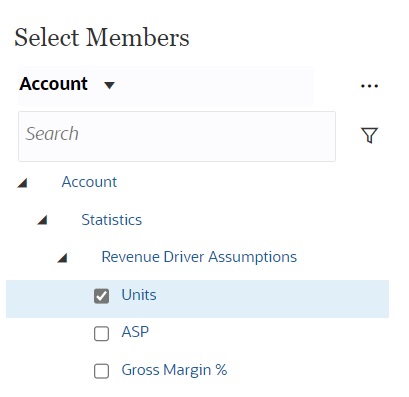Utilisation des PDV dans les tableaux de bord 2.0
Paramètres de PDV
Lorsque votre tableau de bord 2.0 contient un PDV global ou local, les modifications apportées au PDV sont automatiquement appliquées. Si vous ne souhaitez pas appliquer automatiquement les modifications, vous pouvez désélectionner l'application automatique pour la barre de PDV dans le menu Paramètres de PDV du tableau de bord. Pour ce faire, cliquez sur ![]() (Paramètres de PDV), puis sur PDV : Appliquer automatiquement.
(Paramètres de PDV), puis sur PDV : Appliquer automatiquement.
Recherche de membres de PDV
Lorsque vous utilisez des tableaux de bord 2.0, vous pouvez rechercher plus facilement de nouveaux membres de PDV dans les PDV globaux ou locaux du tableau de bord. Pour effectuer une recherche, cliquez sur un lien de PDV et saisissez le nom d'un autre membre. La fonction de recherche filtre automatiquement ce nom de membre. L'interface de recherche affiche également la liste des derniers membres utilisés dans laquelle vous pouvez faire votre choix.
Note:
Les croisements valides sont pris en charge pour les barres de PDV global et local. Autrement dit, les tableaux de bord 2.0 respectent les règles de croisement valide en excluant les croisements non valides des barres de PDV global et local.
Figure 5-1 Interface de recherche de membre de PDV
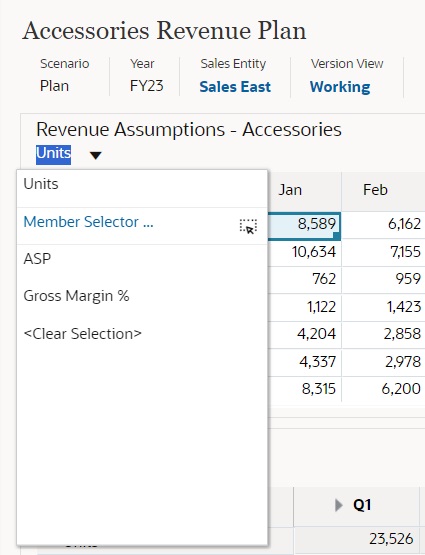
Vous pouvez également effectuer une recherche à l'aide du sélecteur de membres. Cliquez sur un lien de PDV, puis sur l'icône du sélecteur de membres ![]() pour lancer le sélecteur de membres. Le sélecteur de membres affiche les membres sous forme de hiérarchie mais vous pouvez également saisir un nom de membre dans la zone de recherche. Si vous recherchez un membre à l'aide de la zone de recherche, le résultat est affiché sous cette zone.
pour lancer le sélecteur de membres. Le sélecteur de membres affiche les membres sous forme de hiérarchie mais vous pouvez également saisir un nom de membre dans la zone de recherche. Si vous recherchez un membre à l'aide de la zone de recherche, le résultat est affiché sous cette zone.
Figure 5-2 Recherche à l'aide de l'option Sélectionner les membres
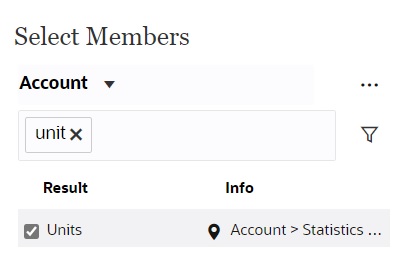
Pour connaître l'emplacement du membre dans la hiérarchie, pointez le curseur de la souris sur la colonne Informations du résultat et cliquez sur ![]() (Rechercher le membre).
(Rechercher le membre).
Figure 5-3 Résultats de recherche à l'aide de l'option Sélectionner les membres dans la hiérarchie